設定・トラブル
添付ファイルを送信する|Microsoft Outlook|Android 8|メールサービス
Android 8のMicrosoft Outlookで、ファイルを添付してメールを送信する方法をご案内します。
- Microsoft Outlook
(Android 8) -
-
メールの設定方法(IMAP)
-
メールの操作方法
-
メールで困ったときは?
-
メールの作成画面からファイルを添付する
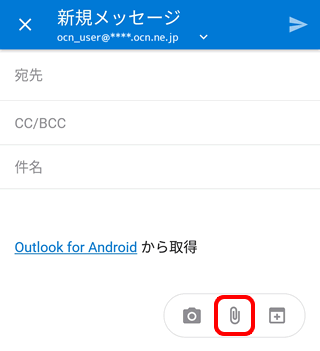
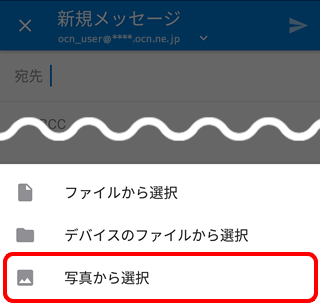

アクセス許可の確認画面が表示された場合
[許可]をタップします。
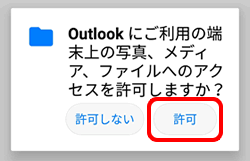
写真以外のファイルをメールに添付する場合
-
[デバイスのファイルから選択]をタップします。
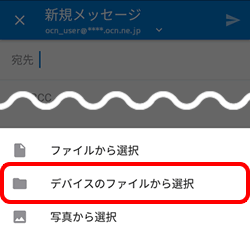
-
フォルダ一覧が表示されます。
添付したいファイルが保存されたフォルダをタップします。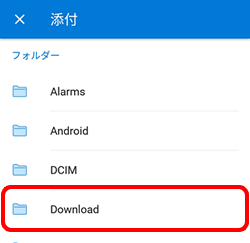
-
添付したいファイルをタップします。
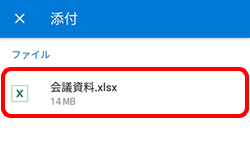
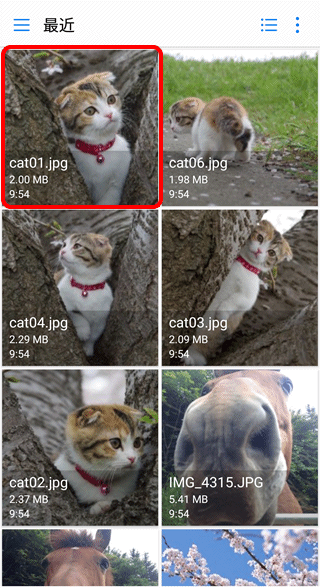

添付したいファイルが一覧にない場合
-
[
 メニュー]をタップします。
メニュー]をタップします。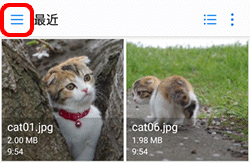
-
[次から開く]画面が表示されます。
写真が保存されている場所を選択します。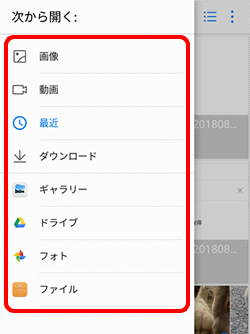
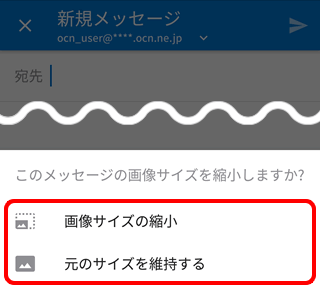
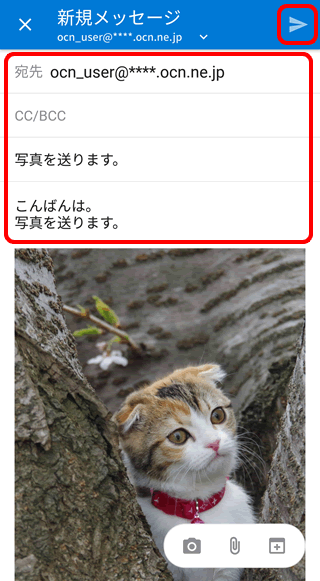
メールの送受信ができない場合は、以下のページへお進みください。
添付したいファイルからメールを作成する
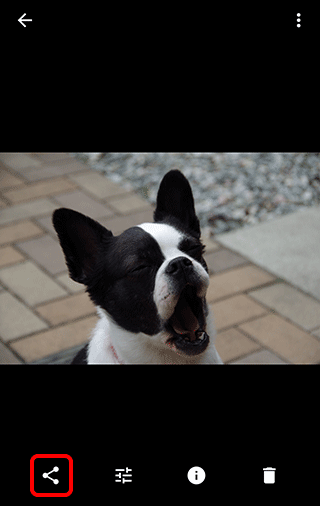
※ 本手順はOutlook バージョン2.2.194で作成しています。画面・アイコン・名称等は端末により異なります。
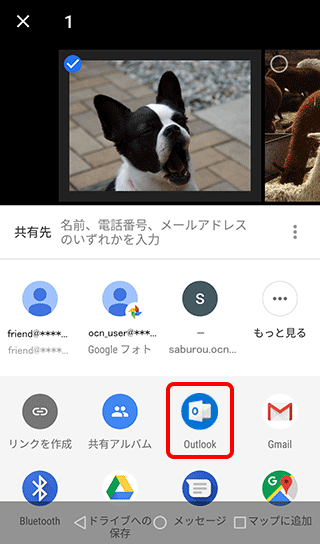

共有先として[Outlook]が表示されていない場合
アイコン表示部分をスライドし、[Outlook]を探します。
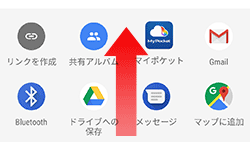
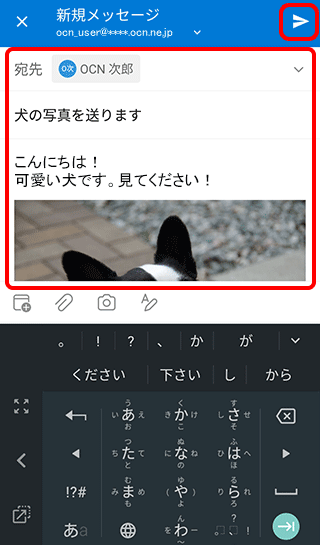
メールの送受信ができない場合は、以下のページへお進みください。
知りたいことが見つからない方は
こちらもご活用ください
 アンケートにご協力をお願いします
アンケートにご協力をお願いします
「疑問・問題は解決しましたか?」
アンケート
お客さまサポートサイトへのご意見・ご要望をお聞かせください。
ご意見・ご要望がありましたら、ご自由にお書きください。
※ご意見・ご要望は、お客さまサポートサイトの改善に利用させていただきます。
※お問い合わせにはお答えできかねますので、個人情報の入力はご遠慮ください。


※ 本手順はOutlook バージョン2.2.194で作成しています。画面・アイコン・名称等は端末により異なります。